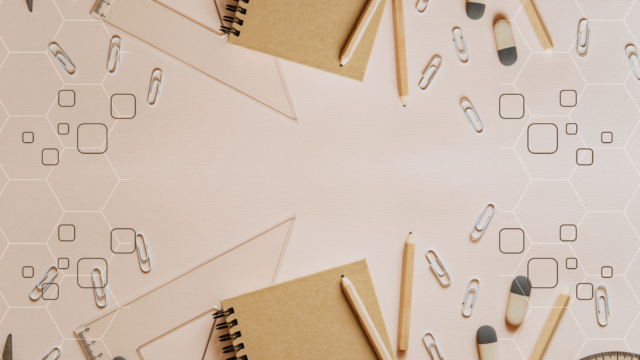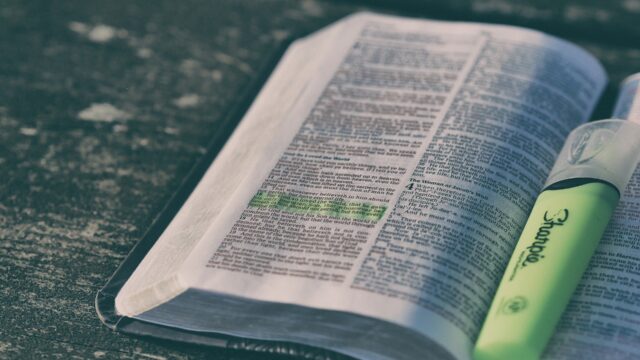みなさん、お疲れ様です。
突然ですが、みなさんGoogle翻訳やGrammarlyなどのお助けツールって使っていますか?
私は、かなり活用しています。
え?海外大学院生なのにGoogle翻訳?
日本語で論文書いて、自動翻訳してるの?
と思われた方もいらっしゃるかもしれません。
今日は私がどのようにそのようなツールを活用しているか、紹介してみたいと思います。
お助けツールを使う上での注意点
まず最初に、海外大学でGoogle翻訳を使用する際の注意点を説明します。
Google翻訳
日本語でエッセイを書いて、Google翻訳でそのまま英語に訳すという方法はあまりお勧めしません。
なぜかというと、日本でだって自動翻訳されたと思われるめちゃめちゃ不自然な日本語を見かけることがありますよね。
それと同じで、必ずしも正しい英語に訳してくれるとは限らないし、前後のつながりなどで絶対に機械翻訳だとわかります。
コースのシラバスでも「留学生が機械翻訳を使って書いたエッセイは受け付けない」と明記されている場合があるほどなので、注意が必要です。
(ティーチングアシスタントとして数々のエッセイを採点してきましたが、本当に機械翻訳で書いてくる生徒は一定数いて、読めば絶対わかるんです。)
なので、日本語→英語への翻訳としてGoogle翻訳を使用することは、私は基本的にはしません。
Grammarly
Grammarlyは私の担当教官(非英語ネイティブ)も使っていて生徒に勧めているくらいなので、特別何か言われていない限り、提出物に使用してもいいのではないかと思います。
もちろんオンラインでのスペルや文法テストなどの場合はチーティングになってしまうので、注意が必要です。
どのように使っているか – ライティング
Google翻訳をメモ帳として
私はこの方法でほぼ毎日Google翻訳をメモ帳がわりに使っています。
自分の書いた英文がおかしな意味になっていないか、間違った単語を使っていないかをチェックします。
例えば、以下の文章をGoogle翻訳の左部分に、わざと数箇所ミススペルして書き込んでみました。
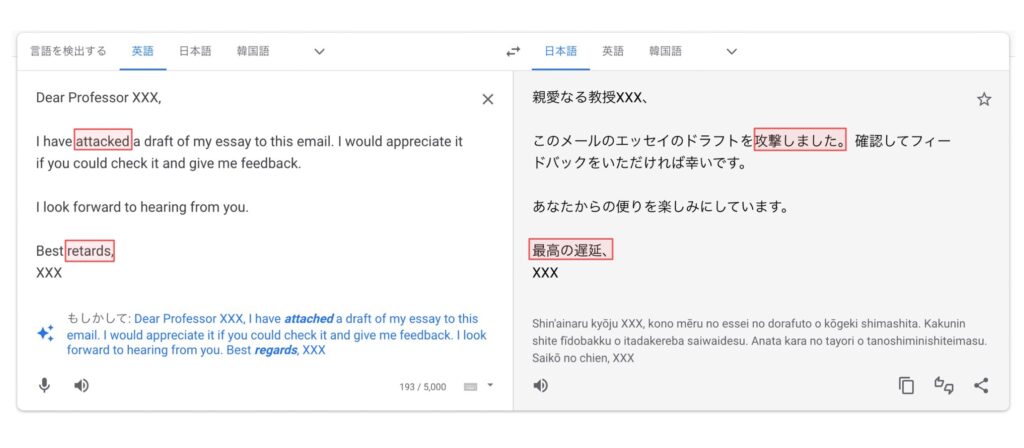
翻訳された日本語を見てわかるように、「攻撃しました」「最高の遅延」と、かなりおかしなことになっています。
左の文章を見てみると、attachをattack、Best regardsをBest retardsとミススペルしていることがわかります。
スペルを直すと、無事意味の通じるメールになりました。
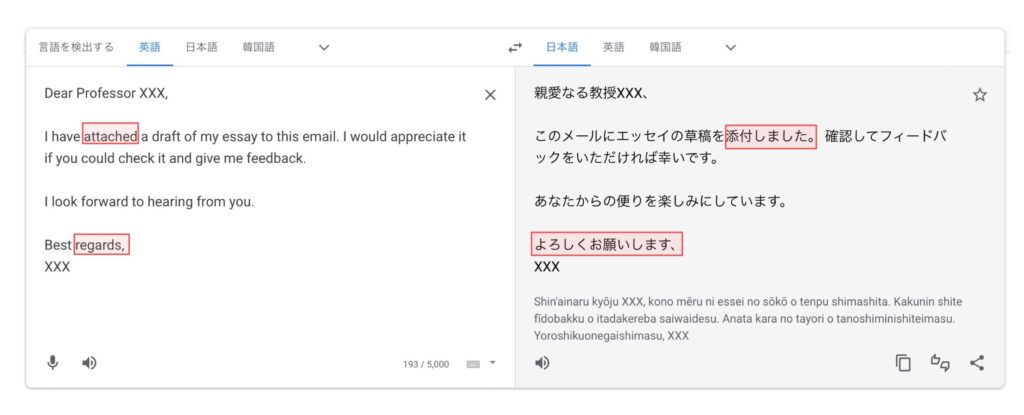
このように日本語訳を見ると間違いがすぐわかります。
まだ自分の書く英語に自信がない私は、簡単なメールを書くときも、エッセイを書くときも、一旦ここで下書きをしています。
Google翻訳+Grammarlyの併用
Grammarlyには会社員時代からお世話になっています。
英文メールを頻繁にやり取りする部署に異動した時に、先輩に教えてもらいました。
私はこれをChromeのアドオンとして入れて、Google翻訳をメモ帳として開いたときに併用しています。
スペルミスや簡単な文法ミスを指摘してくれます。
以下が、先ほどお見せしたGoogle翻訳上でGrammarlyのアドオンを有効にした状態です。
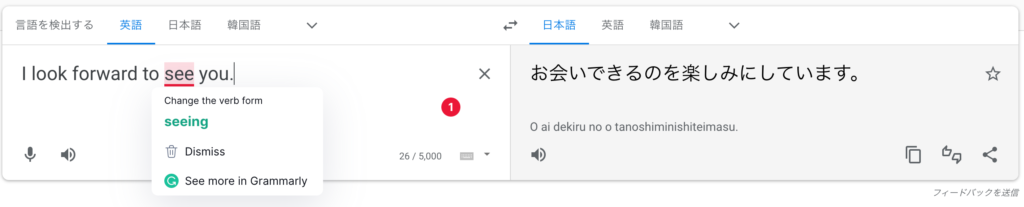
これは私が実際に以前よくやっていたミスなのですが、look forward to see you と書いてしまったらGrammarlyが「間違ってるよ」と教えてくれます。
正しくは、look forward to seeing you ですね。
単語のスペルミスはもちろん、おかしな前置詞を使っている時、冠詞が抜けている時なども指摘してもらえます。
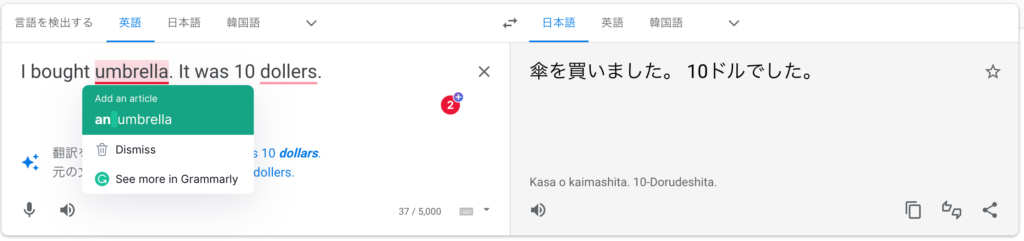
こちらの例では、umbrella に冠詞がついていないことと、dollars のスペルが間違っていることを指摘してくれています。
ちなみに、Grammarlyは無料版と有料版があります。
私は会社員時代から大学院1年生の時まで無料のを使っていましたが、普段のメールやり取り程度ならこれで十分でした。
もっと大事な宿題やエッセイの場合は、ここで書いたものをさらに大学のライティングセンターで添削してもらっています。
大学院2年生になって修士論文の執筆に入ってからは、有料のプランにアップグレードしました。
有料のプランについては、次回別記事で詳しく書いてみたいと思います。
どのように使っているか – リーディング
Google翻訳でリーディング
私はiPadで資料を読むことが多いのですが、どうしても意味不明な文章やパラグラフはスクリーンショットに撮って、それをGoogle翻訳に助けてもらっています。
例えばこのPDF形式の本のページをスクショして、
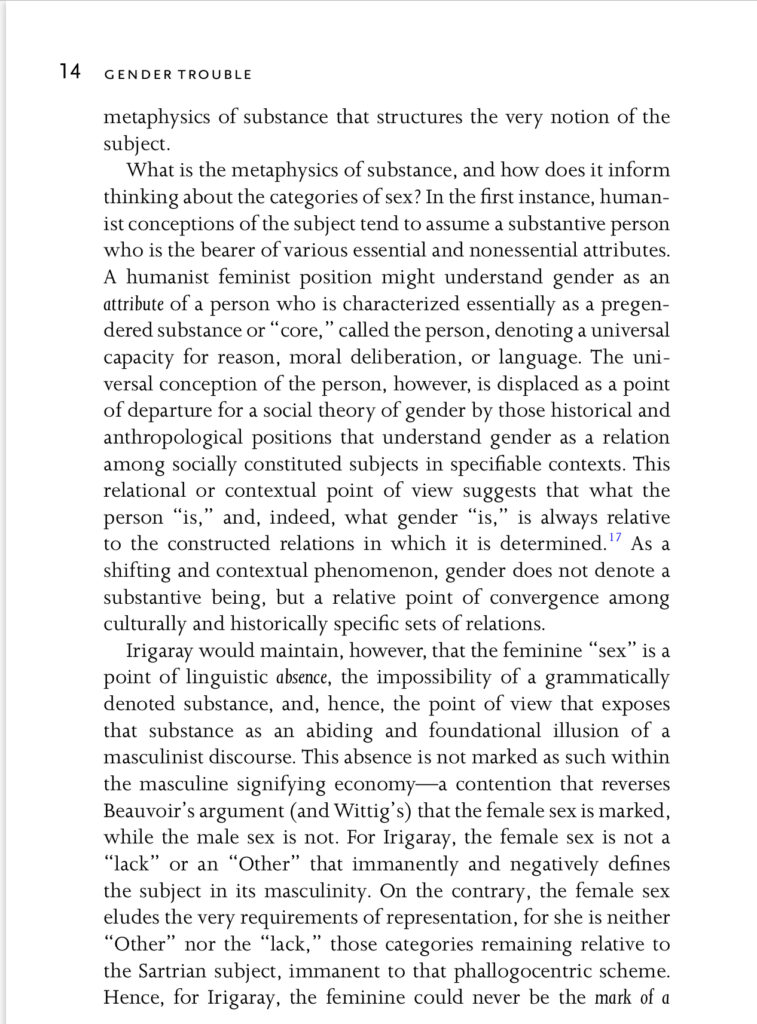
Google翻訳アプリを開いてさっきのスクショをインポートすると、
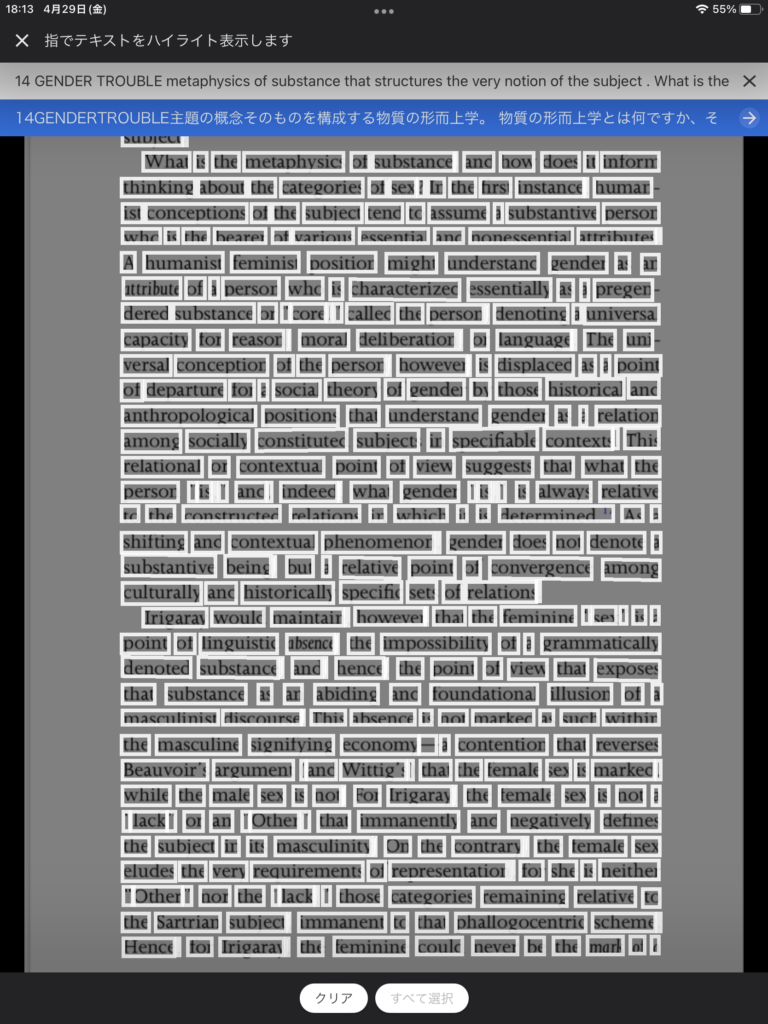
文字を自動で読み込んで翻訳してくれます。
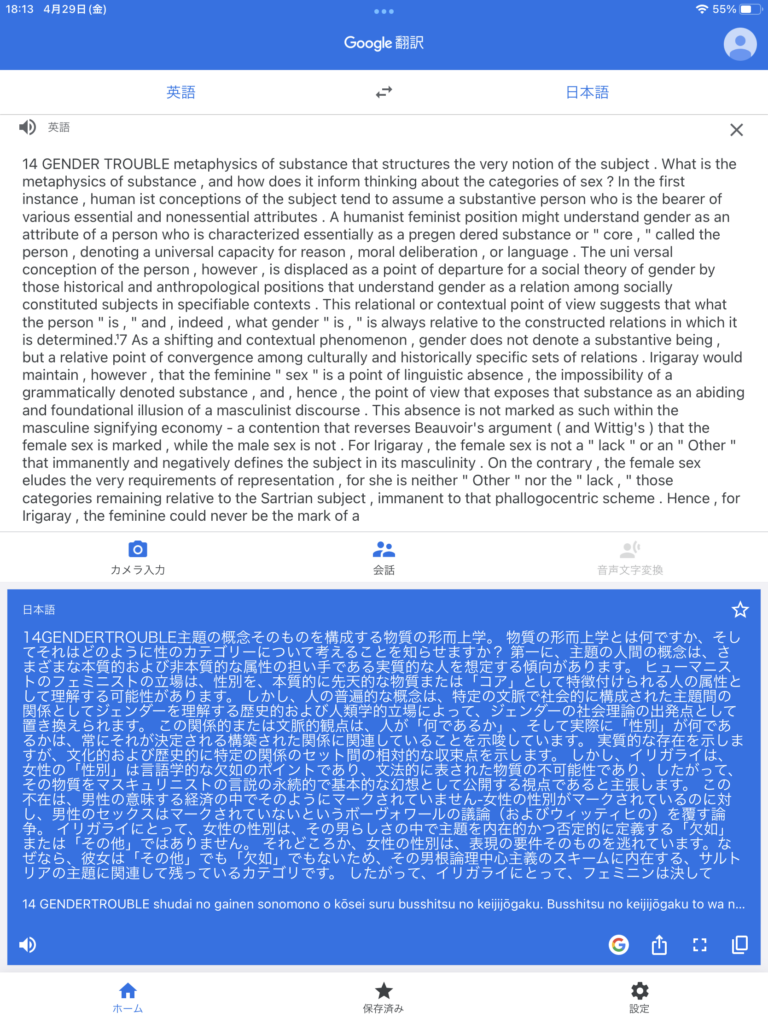
紙の本の場合も、カメラで撮って翻訳することもできます。
スペースの関係でうまく読み込めていなかったりなど、翻訳はちょっと怪しい時もありますが、大体の文脈を短時間でざっと掴むことはできます。
めっちゃ便利ですよね!!
語学コースで英語の読解力や翻訳力を測る宿題じゃない限り、こうやって資料を読むのもアリだと思います。
授業でのリーディングの量が本当に膨大なので、わからない部分で立ち止まって、一文一文訳して…をやっている余裕がはっきり言って全然ないです笑
番外編:DeepL翻訳
リーディングのヘルプとしてGoogle翻訳を使うのは本当に便利なんですが、直接文章をコピーして貼り付けられるような場合は、DeepL翻訳を使っています。
こちらの方が、和訳が洗練されている気がします。
以下に、同じ文章をDeepL翻訳とGoogle翻訳にかけて比べてみましょう。
こちらがDeepL翻訳です。
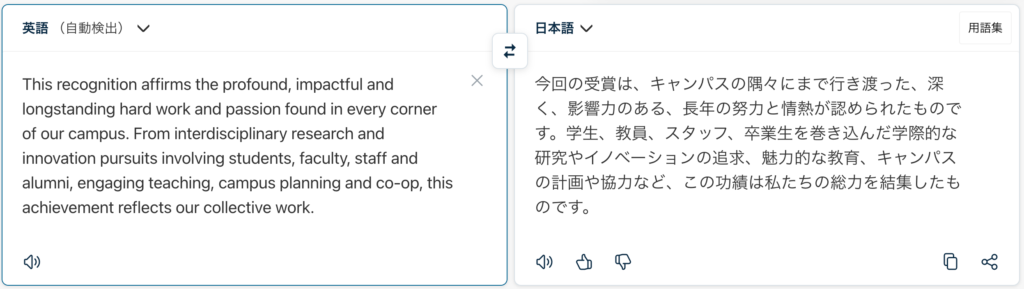
次にGoogle翻訳です。
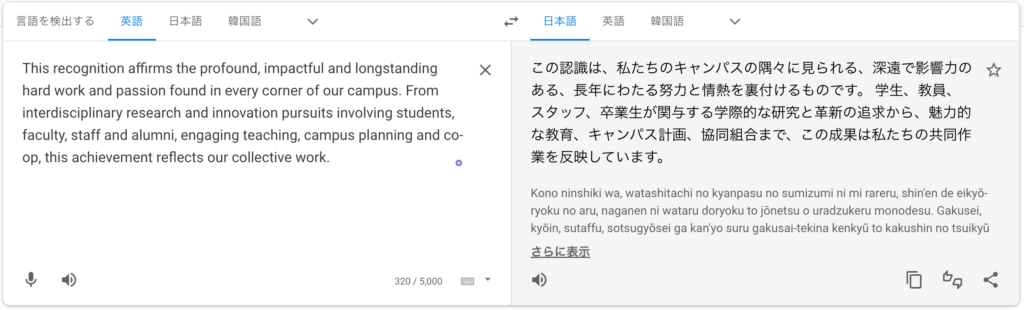
どちらが好きですか?笑
DeepL翻訳はとっても優れていて、本当に読みやすい文章に訳してくれます。
ただ、その分意訳されている場合も多いので、自分が書いた少し間違った文章でも読みやすく訳してくれるんですね。
Google翻訳は、その点正直で、おかしな文章はおかしく訳してくれます笑
なので私は、他人が書いたメールや資料を読む時はDeepL翻訳、自分が書いた文章を確認として読む時はまずGoogle翻訳にかけるなど、使い分けることが多いです。
まとめ
以上、現役海外大学院生のGoogle翻訳+Grammarlyの活用法と注意についてご紹介しました。
海外の大学に通っているからといって、英語に不自由しないわけでは全然ないんです。
むしろ、毎日毎日、自分の英語力不足に直面して泣きそうになっているくらいです。
こういうお助けツールを使わずに問題なく英語を書いたり読んだりできるようになるまでには、まだまだ時間がかかりそうです。
これはあくまで私の使い方で、他にもっと効率の良い方法を知っている方もいらっしゃると思いますが、
一つの参考にしていただければ幸いです。
最後まで読んでいただき、ありがとうございました。